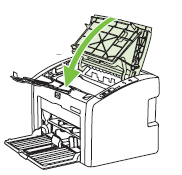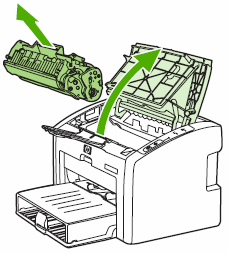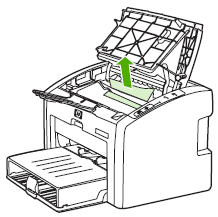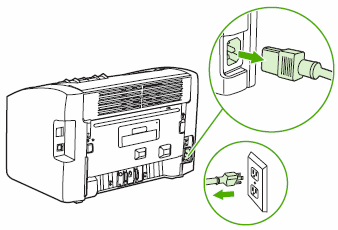HP LJ 1022
Индикация ошибок в данной модели определяется при помощи 3 индикаторов состояния, по-порядку сверху вниз:
1.Attention light, обозначим — «1«
2.Ready light, обозначим — «2«
3.Go light, обозначим — «3«.
Рассмотрим индикации аппарата:
1 индикация :
1 — не горит
2 — горит
3 — не горит
Принтер готов к работе
2 индикация :
1 — не горит
2 — мигает
3 — не горит
Принтер получает или обрабатывает данные.
3 индикация :
1 — мигает
2 — мигает (все три индикатора мигают поочередно)
3 — мигает
Печать чистящей страницы или тестового листа.
4 индикация :
1 — мигает
2 — не горит
3 — горит
Недостаточно памяти.Задание, отправленное на печать, не умещается в памяти принтера. Попробуйте уменьшить разрешение печати.
5 индикация :
1 — мигает
2 — не горит
3 — не горит
Ошибка, требующая вмешательства оператора.Проверьте:закрыта ли крышка отсека картриджа, правильно ли установлен картридж, не замята ли бумага, есть ли бумага в лотке.
6 индикация :
1 — мигает
2 — мигает (все три индикатора мигают одновременно)
3 — мигает
Инициализация принтера.
7 индикация :
1 — горит
2 — горит
3 — горит
Фатальная ошибка.Вынуть кабель питания принтера из розетки на 30 минут, затем включить вновь.Если ошибка не исчезла, обратитесь в сервис-центр.
HP LJ 1022
Индикация ошибок в данной модели определяется при помощи 3 индикаторов состояния, по-порядку сверху вниз:
1.Attention light, обозначим — «1«
2.Ready light, обозначим — «2«
3.Go light, обозначим — «3«.
Рассмотрим индикации аппарата:
1 индикация :
1 — не горит
2 — горит
3 — не горит
Принтер готов к работе
2 индикация :
1 — не горит
2 — мигает
3 — не горит
Принтер получает или обрабатывает данные.
3 индикация :
1 — мигает
2 — мигает (все три индикатора мигают поочередно)
3 — мигает
Печать чистящей страницы или тестового листа.
4 индикация :
1 — мигает
2 — не горит
3 — горит
Недостаточно памяти.Задание, отправленное на печать, не умещается в памяти принтера. Попробуйте уменьшить разрешение печати.
5 индикация :
1 — мигает
2 — не горит
3 — не горит
Ошибка, требующая вмешательства оператора.Проверьте:закрыта ли крышка отсека картриджа, правильно ли установлен картридж, не замята ли бумага, есть ли бумага в лотке.
6 индикация :
1 — мигает
2 — мигает (все три индикатора мигают одновременно)
3 — мигает
Инициализация принтера.
7 индикация :
1 — горит
2 — горит
3 — горит
Фатальная ошибка.Вынуть кабель питания принтера из розетки на 30 минут, затем включить вновь.Если ошибка не исчезла, обратитесь в сервис-центр.
Если у Вас возникли следующие ошибки, Вы можете вызвать наших инженеров, для ремонта Вашей техники. Диагностика — БЕСПЛАТНО.
Напишите нам возникшую проблему, или вызовете инженера по телефонам: (495) 778-52-50, (495) 778-50-45
Принтеры Hewlett-Рackard LaserJet 1150/1200/1300:
|
||||||||||||||||||||||||||||||||||||||||
 Ниже приведена индикация неисправностей принтеров Hewlett-Рackard LaserJet 1150/1200/1300 с указанием причин возникновения ошибки. Расположение панели управления показано на рисунке слева. Основные ошибки принтера приведены в таблице : Ниже приведена индикация неисправностей принтеров Hewlett-Рackard LaserJet 1150/1200/1300 с указанием причин возникновения ошибки. Расположение панели управления показано на рисунке слева. Основные ошибки принтера приведены в таблице : |
||||||||||||||||||||||||||||||||||||||||
|
||||||||||||||||||||||||||||||||||||||||
| В следующей таблице приведена расшифровка фатальных ошибок (на принтере HP LJ-1200 горят все три индикатора; нажмите и удерживайте большой индикатор-кнопку; сравните результат с приведенными ниже значениями) : | ||||||||||||||||||||||||||||||||||||||||
|
||||||||||||||||||||||||||||||||||||||||
|
|
||||||||||||||||||||||||||||||||||||||||
Типовые проблемы принтеров HP LJ1200
|
1160/1320 printers — fatal error secondary message
| Message | Cause | Solution |
 |
Engine error. The formatter and engine are not communicating. |
1. Unplug the printer and then plug it back in. 2. Reseat the formatter cable in the ECU. 3. If the error persists, replace the formatter. If, after replacing the formatter, the error persists, replace the ECU |
 |
Laser/scanner error. The laser/scanner has a malfunction. |
1. Check the laser/scanner cable connections. 2. If the error persists, replace the laser/scanner. |
 |
Beam error | 1. Check the laser/scanner cable connections. 2. If the error persists, replace the laser/scanner. |
 |
Motor error. | 1. Check the motor cable connections. 2. If the error persists, replace the motor. |
 |
Fuser error. The fuser has a malfunction. |
1. Unplug the printer for at least ten minutes. 2. Verify that the fuser connector and thermistor connector are both firmly seated in the ECU 3. Perform a heating element resistance check. 4. If the resistance readings are correct, but the error persists, replace the fuser. |
 |
General fatal error. | 1. Turn the printer off, and then turn the printer back on. 2. If the error persists, disconnect the I/O cable and print an engine test. If the self-test is successful, reconnect the I/O cable. 3. If the error persists, replace the formatter. |
Индикация ошибок принтеров Hewlett-Packard LaserJet 1018/1020 |
|||||||||||||||||||||||||||
|
|||||||||||||||||||||||||||
|
|||||||||||||||||||||||||||
Индикация ошибок принтеров Hewlett-Packard LaserJet 1022 |
|||||||||||||||||||||||||||
|
|||||||||||||||||||||||||||
|
HP LaserJet 1010, 1012, and 1015 Printers — Printer Light Patterns
HP LaserJet 1010, 1012 и 1015 принтеры — индикация
 |
1 Attention light 2 Ready light 3 Go light |
Обозначения.
- не горит
- горит
- мигает
Сосотояние принтера
| Индикация | Состояние принтера | Действия/Описание |
|---|---|---|
| Принетр готов к печати | Не требуются | |
| Принтер принимает или обрабатывает данные | Ждите окончания работы | |
 |
Ручная подача или некритическая ошибка | Проверьте правильность загрузки бумаги. Для продолжения печати нажмите кнопку «GO» |
| Не хватает памяти | Слишком сложная страница для количества памяти, установленной в принтере. Уменьшите разрешение при печати |
|
 |
Открыта дверь, нет бумаги, нет картриджа или замятие бумаги | Проверьте следующее:
|
 |
Идет инициализация принтера | Не требуются |
| Фатальная ошибка | Выключите принтер на полчаса и включите. Если не помжет — обратитесь в сервисный центр. Нажмите кнопку — и смотрите подкод ниже… |
Подкод фатальной ошибки
Нажмите кнопку «GO»
| Индикация | Ошибка | Действия |
|---|---|---|
| Нет связи между платами ECU (Engine Controller Unit, главной платой) |
|
|
| Неисправность узла закрепления | Замените узел закрепления |
Принтеры Hewlett-Рackard LaserJet 1000W/1005W:
|
||||||||||||||||||||||||||||||||||||
| Во время работы принтера производится индикация режимов работы. Для этого используются 3 светодиода на передней панели принтера. Возможные комбинации приведены в таблице. | ||||||||||||||||||||||||||||||||||||
|
||||||||||||||||||||||||||||||||||||
|
Типичные проблемы с принтером приведены в таблице : |
||||||||||||||||||||||||||||||||||||
|
HP LJ II, IID, IIP, III, IIID, IIIP
| Код ошибки | Описание |
|---|---|
| 11 | Paper Out Paper tray empty or not seated correctly. Sensor Arm Stuck or Broken — check for free movement of the sensor arm. Defective Tray Size Sensing or Configuration — Most trays have tabs which depress a series of switches when installed. Verify that the tabs aren’t damaged and that the tray switches located in the printer are not damaged. Defective Paper Control Sensor PCB. |
| 12 | Printer Open Paper path door or top cover open. Can be caused by a defective toner cartridge, defective cooling fan, PS4 or PS5 sensors. Also caused by the density adjusting PCA located behind the density adjusting slide switch (first check the electrolytic capacitor C702, 10 uF 50 VDC. |
| 13 | Paper Jam Check the paper, make sure it meets the paper specifications for your printer. Check the paper path for toner or paper dust. Look for bits of paper lodged in the path particularly around the sensors. |
| 14 | No EP Cartridge No toner cartridge or cartridge not fully seated. The connections for the high voltage are made on the left side of the printer so you may want to favor that side as you install the cartridge. Can be caused by a faulty paper control PCA (the board mounted to the DC power supply in the right front corner of the printer); press the spring contacts and listen for the micro switches. |
| 16 | Toner Low Toner cartridge is empty or toner in cartridge is not distributed evenly. Bad or dirty cartridge contacts. Defective High Voltage power supply or cable from DC controller to HVPS. |
| 18 | MIO Not Ready The printer is not connected to a LAN when it’s expecting to see a LAN. Terminate the port on the printer with a BNC T and two 50 ohm termination’s. The MIO card is defective or maybe just not seated correctly |
| 20 | Memory Overflow A large print job has exceeded the memory capacity of the printer. Add more memory or simplify the print job. |
| 21 | Print Overrun The print job is to complex. Simplify the job by removing font changes etc. Enable page protect if you have and additional 1 MB of memory installed. |
| 22 | Error I/O Config I/O configuration for the computer or printer is incorrect. Check I/O Cable. |
| 23 | I/O Not Ready The I/O card is not accepting data. May not be connected or defective. Watch the termination’s on the network cabling. |
| 24 | Job Memory Full The print job is too complex to be processed. Simplify the print job by removing font changes and/or graphics. Add more memory. |
| 30 | An I/O time-out or a prompt for user interaction like a manual feed has been exceeded. Check the I/O connections and make sure the proper media is being used. An unexpected PostScript firmware error: reseat the PostScript SIMM and/or replace it. PCL file was sent to the printer while in PostScript mode or the PostScript file contains bad data. May need to reload your PostScript print driver file. |
| 40 | Make sure computer and printer are set to the same baud rates. Check the MIO card, remove, clean contacts, reinstall; Replace if defective. An abnormal connection break may have occurred during data transfer — Press Continue or Go to clear this error message. |
| 43 | This indicates a communication problem between the formatter PCA and an optional interface installed (e.g. network card). Reseat the optional interface card. If the problem continues, remove the optional interface card and set the printer for standard parallel interface through menu then put the printer back online and send a test job from the host computer via the parallel cable. If this is successful, you have a problem with the optional I/O card. |
| 50 | Fuser Error Defective heater, termistor, termoswich, triac. |
| 51 | Beam Error Loss of beam detect. Improperly seated toner cartridge. Laser shutter blocked or damaged. Damaged fiber optic cable. Defective Laser PCA. Defective toner cartridge. Bad or loose cable connectors — Scanner to DC Controller. Damaged Fiber optic cable. Defective Scanner Assembly. |
| 52 | Scanner Error Incorrect scanner speed and is generally the same as an error 51. |
| 55 | Check the connectors on the DC controller and power supply. If you don’t hear the motor immediately and you don’t have a paper jam, change the power supply. |
| 57-1 | Incompatible memory at either top or bottom slot. Also check motor cable connections and the main motor. Can also be DC controller. |
| 59 | Add Memory (not enough memory for PostScript option) |
| 62.x | Defective Internal Memory Replace Formatter PCA, check all cables |
| 67, 79 | Defective formatter PCA; try reseating the connectors and any accessories you may have plugged in |
| 80 | Improper MIO connection Defective MIO Card Defective Formatter Card |
| 89 | PostScript ROM’s/SIMM are defective |
РОСКАРТ — заправка картриджей samsung, ремонт принтеров samsung, МФУ samsung, копиров samsung с выездом по г. Москве.
Выезд мастера на заправку картриджей — БЕСПЛАТНО.
Сделать заказ заправки картриджей:
1. позвоните по телефону: (495) 778-52-50, (495) 778-50-45
2. заполните форму обратной связи
3. Напишите нам на e-mail: info@roscart.ru
Модератор: vetal
delyks » Вс апр 14, 2013 5:41 pm

Добавлено спустя 6 минут 26 секунд:
а можно его прошить оригинальной прошивкой, или от этого ничего не зависит
Добавлено спустя 6 минут 40 секунд:
принтер определяется компьютером нормально
-
delyks
- Разобрал картридж
-
- Персональный альбом
kokubenko » Вс апр 14, 2013 9:26 pm


Добавлено спустя 1 минуту 5 секунд:
dviz писал(а):Что же пишет статус монитор (если он есть) на компьютере?
скорее всего там будет написано «Fatal Error» или что-то вроде того…
думаю попробуйте подкинуть рабочую печку…
-
kokubenko
- Сферический тонер в вакууме
-
- Сайт
- ICQ
- Персональный альбом
-
- HP LaserJet P2015 горят индикаторы замятия, тонера и бумаги
sergey1986 в форуме Принтеры, МФУ, факсы, копиры формата A4
- 5
- 5394
Andreyak777
Вс июл 19, 2015 1:49 pm
- HP LaserJet P2015 горят индикаторы замятия, тонера и бумаги
-
- Brother HL-5250DN горят все индикаторы разом
Lynx в форуме Принтеры, МФУ, факсы, копиры формата A4
- 27
- 17824
PULFAC
Ср янв 30, 2019 6:11 am
- Brother HL-5250DN горят все индикаторы разом
-
- brother HL 2035R горят драм и error
Salek68 в форуме Принтеры, МФУ, факсы, копиры формата A4
- 16
- 7989
Salek68
Пт апр 08, 2016 6:38 am
- brother HL 2035R горят драм и error
-
- Xerox Phaser 3125 — горят оба индикатора
Aifur в форуме Принтеры, МФУ, факсы, копиры формата A4
- 16
- 27992
kvg
Чт сен 29, 2011 12:25 pm
- Xerox Phaser 3125 — горят оба индикатора
-
- SCX-3400 горят индикаторы желт. и красн…
shelho в форуме Принтеры, МФУ, факсы, копиры формата A4
- 17
- 8740
Грозный Бобер
Чт авг 22, 2019 1:33 am
- SCX-3400 горят индикаторы желт. и красн…
Вернуться в Принтеры, МФУ, факсы, копиры формата A4
Кто сейчас на форуме
Сейчас этот форум просматривают: нет зарегистрированных пользователей и гости: 27
Главная »
Вопрос-Ответ » Ремонт и заправка принтера HP LJ 1018 коды ошибок принтера
Задайте ваш вопрос специалисту по телефону (812) 640-03-20 или выберите сервисный центр.
Вопрос:
Принтер HP LJ 1018 не работает, моргает лампочками. С чем может быть связана неисправность, и есть ли вообще смысл ремонтировать принтер?
Ответ:
Ремонт принтера HP LJ 1010/1012/1015/1018/1020/1022 в зависимости от неисправности, как правило, обходиться от 720 до 1500 рублей. И только в случае замены дорогостоящих узлов таких как: фьюзерный блок (термоблок), лазерный блок, форматерная (процессорная) плата — цена ремонта с учетом стоимости деталей может составить порядка 2500 руб. Принтеры HP данной линейки не плохие и весьма надежные, поэтому смысл их ремонтировать, скорее всего, есть. По поводу того, с чем может быть связана неисправность принтера, надо знать конкретно каким образом он моргает. У принтеров HP LaserJet 1018 /1020 два индикатора. Их индикация и означает состояние принтера, и указывает на коды ошибок принтера.
Верхний индикатор не горит, нижний светится — принтер готов к работе.
Верхний не горит, нижний моргает — принтер получает данные с компьютера, необходимо ждать окончание процесса передачи данных от компьютера.
Оба индикатора моргают по переменно — принтер печатает чистящую страницу. Печать чистящей страницы может занимать около двух минут.
Верхний индикатор моргает, нижний не светится — принтеру не хватает памяти для печати страницы, необходимо снять задание с печати и уменьшить объем выводимой информации (уменьшить разрешение печатаемого документа).
Верхний индикатор моргает, нижний светится — в принтере застряла или закончилась бумага, возможно, не правильно установлен картридж или не закрыта какая-нибудь крышка.
Два индикатора моргают — идет процесс инициализации принтера, необходимо дожидаться его окончания.
Два индикатора светятся — это фатальная ошибка принтера, выключите принтер на несколько минут, затем включите. Если ошибка не пропала, то необходимо обращаться в сервис, неисправен один из основных блоков и без квалифицированного ремонта вам не обойтись.
Два индикатора не светятся — принтер не включен. Проверьте питание принтера и выключатель.
Ремонт и заправку принтера могут провести сервисные инженера компании «Опора-Сервис», как у вас в офисе или на дому, так и в стационаре. Обращайтесь в любой филиал нашей сети.
Дата ответа: 14.07.2011
381
Последние вопросы
- Принтер не печатает текст с компьютера
- Принтер не захватывает бумагу
- Лазерный принтер не печатает
- Принтер не отвечает, на компьютере светиться сообщение что устройство занято
- Принтер не видит картридж
Если у Вас возникли следующие ошибки, Вы можете вызвать наших инженеров, для ремонта Вашей техники. Диагностика — БЕСПЛАТНО.
Напишите нам возникшую проблему, или вызовете инженера по телефонам: (495) 778-52-50, (495) 778-50-45
Принтеры Hewlett-Рackard LaserJet 1150/1200/1300:
|
||||||||||||||||||||||||||||||||||||||||
 Ниже приведена индикация неисправностей принтеров Hewlett-Рackard LaserJet 1150/1200/1300 с указанием причин возникновения ошибки. Расположение панели управления показано на рисунке слева. Основные ошибки принтера приведены в таблице : Ниже приведена индикация неисправностей принтеров Hewlett-Рackard LaserJet 1150/1200/1300 с указанием причин возникновения ошибки. Расположение панели управления показано на рисунке слева. Основные ошибки принтера приведены в таблице : |
||||||||||||||||||||||||||||||||||||||||
|
||||||||||||||||||||||||||||||||||||||||
| В следующей таблице приведена расшифровка фатальных ошибок (на принтере HP LJ-1200 горят все три индикатора; нажмите и удерживайте большой индикатор-кнопку; сравните результат с приведенными ниже значениями) : | ||||||||||||||||||||||||||||||||||||||||
|
||||||||||||||||||||||||||||||||||||||||
|
|
||||||||||||||||||||||||||||||||||||||||
Типовые проблемы принтеров HP LJ1200
|
1160/1320 printers — fatal error secondary message
| Message | Cause | Solution |
 |
Engine error. The formatter and engine are not communicating. |
1. Unplug the printer and then plug it back in. 2. Reseat the formatter cable in the ECU. 3. If the error persists, replace the formatter. If, after replacing the formatter, the error persists, replace the ECU |
 |
Laser/scanner error. The laser/scanner has a malfunction. |
1. Check the laser/scanner cable connections. 2. If the error persists, replace the laser/scanner. |
 |
Beam error | 1. Check the laser/scanner cable connections. 2. If the error persists, replace the laser/scanner. |
 |
Motor error. | 1. Check the motor cable connections. 2. If the error persists, replace the motor. |
 |
Fuser error. The fuser has a malfunction. |
1. Unplug the printer for at least ten minutes. 2. Verify that the fuser connector and thermistor connector are both firmly seated in the ECU 3. Perform a heating element resistance check. 4. If the resistance readings are correct, but the error persists, replace the fuser. |
 |
General fatal error. | 1. Turn the printer off, and then turn the printer back on. 2. If the error persists, disconnect the I/O cable and print an engine test. If the self-test is successful, reconnect the I/O cable. 3. If the error persists, replace the formatter. |
Индикация ошибок принтеров Hewlett-Packard LaserJet 1018/1020 |
|||||||||||||||||||||||||||
|
|||||||||||||||||||||||||||
|
|||||||||||||||||||||||||||
Индикация ошибок принтеров Hewlett-Packard LaserJet 1022 |
|||||||||||||||||||||||||||
|
|||||||||||||||||||||||||||
|
HP LaserJet 1010, 1012, and 1015 Printers — Printer Light Patterns
HP LaserJet 1010, 1012 и 1015 принтеры — индикация
 |
1 Attention light 2 Ready light 3 Go light |
Обозначения.
- не горит
- горит
- мигает
Сосотояние принтера
| Индикация | Состояние принтера | Действия/Описание |
|---|---|---|
| Принетр готов к печати | Не требуются | |
| Принтер принимает или обрабатывает данные | Ждите окончания работы | |
 |
Ручная подача или некритическая ошибка | Проверьте правильность загрузки бумаги. Для продолжения печати нажмите кнопку «GO» |
| Не хватает памяти | Слишком сложная страница для количества памяти, установленной в принтере. Уменьшите разрешение при печати |
|
 |
Открыта дверь, нет бумаги, нет картриджа или замятие бумаги | Проверьте следующее:
|
 |
Идет инициализация принтера | Не требуются |
| Фатальная ошибка | Выключите принтер на полчаса и включите. Если не помжет — обратитесь в сервисный центр. Нажмите кнопку — и смотрите подкод ниже… |
Подкод фатальной ошибки
Нажмите кнопку «GO»
| Индикация | Ошибка | Действия |
|---|---|---|
| Нет связи между платами ECU (Engine Controller Unit, главной платой) |
|
|
| Неисправность узла закрепления | Замените узел закрепления |
Принтеры Hewlett-Рackard LaserJet 1000W/1005W:
|
||||||||||||||||||||||||||||||||||||
| Во время работы принтера производится индикация режимов работы. Для этого используются 3 светодиода на передней панели принтера. Возможные комбинации приведены в таблице. | ||||||||||||||||||||||||||||||||||||
|
||||||||||||||||||||||||||||||||||||
|
Типичные проблемы с принтером приведены в таблице : |
||||||||||||||||||||||||||||||||||||
|
HP LJ II, IID, IIP, III, IIID, IIIP
| Код ошибки | Описание |
|---|---|
| 11 | Paper Out Paper tray empty or not seated correctly. Sensor Arm Stuck or Broken — check for free movement of the sensor arm. Defective Tray Size Sensing or Configuration — Most trays have tabs which depress a series of switches when installed. Verify that the tabs aren’t damaged and that the tray switches located in the printer are not damaged. Defective Paper Control Sensor PCB. |
| 12 | Printer Open Paper path door or top cover open. Can be caused by a defective toner cartridge, defective cooling fan, PS4 or PS5 sensors. Also caused by the density adjusting PCA located behind the density adjusting slide switch (first check the electrolytic capacitor C702, 10 uF 50 VDC. |
| 13 | Paper Jam Check the paper, make sure it meets the paper specifications for your printer. Check the paper path for toner or paper dust. Look for bits of paper lodged in the path particularly around the sensors. |
| 14 | No EP Cartridge No toner cartridge or cartridge not fully seated. The connections for the high voltage are made on the left side of the printer so you may want to favor that side as you install the cartridge. Can be caused by a faulty paper control PCA (the board mounted to the DC power supply in the right front corner of the printer); press the spring contacts and listen for the micro switches. |
| 16 | Toner Low Toner cartridge is empty or toner in cartridge is not distributed evenly. Bad or dirty cartridge contacts. Defective High Voltage power supply or cable from DC controller to HVPS. |
| 18 | MIO Not Ready The printer is not connected to a LAN when it’s expecting to see a LAN. Terminate the port on the printer with a BNC T and two 50 ohm termination’s. The MIO card is defective or maybe just not seated correctly |
| 20 | Memory Overflow A large print job has exceeded the memory capacity of the printer. Add more memory or simplify the print job. |
| 21 | Print Overrun The print job is to complex. Simplify the job by removing font changes etc. Enable page protect if you have and additional 1 MB of memory installed. |
| 22 | Error I/O Config I/O configuration for the computer or printer is incorrect. Check I/O Cable. |
| 23 | I/O Not Ready The I/O card is not accepting data. May not be connected or defective. Watch the termination’s on the network cabling. |
| 24 | Job Memory Full The print job is too complex to be processed. Simplify the print job by removing font changes and/or graphics. Add more memory. |
| 30 | An I/O time-out or a prompt for user interaction like a manual feed has been exceeded. Check the I/O connections and make sure the proper media is being used. An unexpected PostScript firmware error: reseat the PostScript SIMM and/or replace it. PCL file was sent to the printer while in PostScript mode or the PostScript file contains bad data. May need to reload your PostScript print driver file. |
| 40 | Make sure computer and printer are set to the same baud rates. Check the MIO card, remove, clean contacts, reinstall; Replace if defective. An abnormal connection break may have occurred during data transfer — Press Continue or Go to clear this error message. |
| 43 | This indicates a communication problem between the formatter PCA and an optional interface installed (e.g. network card). Reseat the optional interface card. If the problem continues, remove the optional interface card and set the printer for standard parallel interface through menu then put the printer back online and send a test job from the host computer via the parallel cable. If this is successful, you have a problem with the optional I/O card. |
| 50 | Fuser Error Defective heater, termistor, termoswich, triac. |
| 51 | Beam Error Loss of beam detect. Improperly seated toner cartridge. Laser shutter blocked or damaged. Damaged fiber optic cable. Defective Laser PCA. Defective toner cartridge. Bad or loose cable connectors — Scanner to DC Controller. Damaged Fiber optic cable. Defective Scanner Assembly. |
| 52 | Scanner Error Incorrect scanner speed and is generally the same as an error 51. |
| 55 | Check the connectors on the DC controller and power supply. If you don’t hear the motor immediately and you don’t have a paper jam, change the power supply. |
| 57-1 | Incompatible memory at either top or bottom slot. Also check motor cable connections and the main motor. Can also be DC controller. |
| 59 | Add Memory (not enough memory for PostScript option) |
| 62.x | Defective Internal Memory Replace Formatter PCA, check all cables |
| 67, 79 | Defective formatter PCA; try reseating the connectors and any accessories you may have plugged in |
| 80 | Improper MIO connection Defective MIO Card Defective Formatter Card |
| 89 | PostScript ROM’s/SIMM are defective |
РОСКАРТ — заправка картриджей samsung, ремонт принтеров samsung, МФУ samsung, копиров samsung с выездом по г. Москве.
Выезд мастера на заправку картриджей — БЕСПЛАТНО.
Сделать заказ заправки картриджей:
1. позвоните по телефону: (495) 778-52-50, (495) 778-50-45
2. заполните форму обратной связи
3. Напишите нам на e-mail: info@roscart.ru
114 страниц подробных инструкций и пользовательских руководств по эксплуатации

Драйвер для HP LaserJet 1018 1020 1022 из центра обновления Windows

how to hp laserjet 1022n Preview

HOW TO DOWNLOAD AND INSTALL HP 1018,1020,1022, DRIVER FOR ALL WINDOWS

how to install HP LaserJet 1022 Driver Windows 10, 8, 8.1, 7, Vista, XP step by step tutorial

HP LaserJet 1022 Instructional Video

How to install hp laserjet 1022 printer driver in Windows 10 manually using its basic drivers

Замена термопленки в принтере HP 1022 (ремонт печки)
Поиск решения, Шаг 1. принтер установлен правильно, Шаг 2. индикатор готовности горит
Страница 72
- Изображение
- Текст
Поиск решения
В этом разделе приведена информация по устранению наиболее распространенных
проблем в работе принтера.
Шаг 1. Принтер установлен правильно?
●
Принтер включен в исправную электрическую розетку?
●
Выключатель находится в положении «Вкл»?
●
Картридж установлен правильно? См.
Замена картриджа
.
●
Бумага в подающий лоток загружена правильно? См.
Загрузка носителя для
печати в подающие лотки
.
Да
В случае утвердительного ответа на
указанный выше вопрос перейдите к разделу
Шаг 2. Индикатор готовности горит?
Нет
Если принтер не включается, см.
Обращение
в службу поддержки HP
.
Шаг 2. Индикатор готовности горит?
Индикаторы на панели управления выглядят так же, как на этом рисунке?
Примечание
Для получения описания индикаторов и клавиш панели управления см.
Панель
управления принтера
.
Да
Перейдите к разделу
Шаг 3. Удается
распечатать демонстрационную страницу?
Нет
Если индикаторы на панели управления
выглядят не так, как на рисунке выше,
см.
Схема состояния индикаторов
.
Если проблему не удается устранить,
см.
Обращение в службу поддержки HP
.
Шаг 3. Удается распечатать демонстрационную страницу?
Чтобы распечатать демонстрационную страницу, нажмите клавишу
ПУСКА
.
64
Глава 6 Решение проблем
RUWW
Шаг 4. качество печати удовлетворительное, Шаг 5. имеется связь между принтером и компьютером, Шаг 6. страница распечатана правильно
Страница 73
- Изображение
- Текст
Да
Если демонстрационная страница
распечаталась, перейдите к разделу
Шаг 4.
Качество печати удовлетворительное?
Нет
Если бумага не вышла из принтера,
см.
Ошибки при обработке бумаги
.
Если проблему не удается устранить,
см.
Обращение в службу поддержки HP
.
Шаг 4. Качество печати удовлетворительное?
Да
Если качество печати удовлетворительное,
перейдите к разделу
Шаг 5. Имеется связь
между принтером и компьютером?
Нет
Если качество печати неудовлетворительное,
см.
Повышение качества печати
.
Проверьте соответствие параметров печати
используемому носителю. Для получения
информации о настройке параметров для
различных типов носителя см.
Выбор бумаги
или другого носителя
.
Если проблему не удается устранить,
см.
Обращение в службу поддержки HP
.
Шаг 5. Имеется связь между принтером и компьютером?
Попробуйте распечатать документ из другого программного приложения.
Да
Если документ распечатывается, перейдите к
разделу
Шаг 6. Страница распечатана
правильно?
Нет
Если документ не распечатывается,
см.
Проблемы программного обеспечения
принтера
.
Если используется компьютер Macintosh,
см.
Проблемы Mac OS X
.
Если проблему не удается устранить,
см.
Обращение в службу поддержки HP
.
Шаг 6. Страница распечатана правильно?
Да
Проблема должна быть устранена. Если она
не устранена, см.
Обращение в службу
поддержки HP
.
RUWW
Поиск решения
65
Обращение в службу поддержки hp, Обращение, В службу поддержки hp
Обращение в службу, Поддержки hp
- Изображение
- Текст
Нет
См.
Распечатка отличается от изображения
на экране
.
Если проблему не удается устранить,
см.
Обращение в службу поддержки HP
.
Обращение в службу поддержки HP
●
В США см.
http://www.hp.com/support/lj1022/
для получения информации о
принтерах серии HP LaserJet 1020.
Примечание
Принтер серии HP LaserJet 1020 включает модели HP LaserJet 1022, 1022n и 1022nw.
●
В других странах/регионах см.
http://www.hp.com
.
66
Глава 6 Решение проблем
RUWW
Схема состояния индикаторов
Значение состояния индикаторов
Обозначение состояния «индикатор не горит».
Обозначение состояния «индикатор горит».
Обозначение состояния «индикатор мигает».
Значение индикаторов на панели управления
Состояние индикатора
Состояние принтера
Действие
Готовность.
Указывает на то, что принтер
готов к печати.
Никаких действий не
требуется.
Обработка данных.
Принтер обрабатывает или
получает данные.
Дождитесь завершения
печати задания.
Для отмены текущего
задания нажмите клавишу
ОТМЕНЫ
.
RUWW
Схема состояния индикаторов
67
Состояние индикатора Состояние принтера Действие Режим очист…
Страница 76
- Изображение
- Текст
Состояние индикатора
Состояние принтера
Действие
Режим очистки.
Печатается страница очистки
или пробная страница.
Дождитесь завершения
печати страницы очистки и
перехода принтера в
состояние готовности. На это
может потребоваться около
двух минут.
Дождитесь завершения
печати пробной страницы и
перехода принтера в
состояние готовности.
Недостаточно памяти.
В принтере недостаточно
памяти.
Возможно, печатаемая
страница является слишком
сложной для размещения в
памяти принтера.
Попробуйте снизить
разрешение. Для получения
дополнительной информации
см.
Знакомство с
параметрами качества печати
.
Внимание! Открыта дверца,
отсутствует носитель для
печати, отсутствует картридж
или замятие носителя.
Принтер находится в
состоянии ошибки и
требуется вмешательство
оператора.
Проверьте следующие
условия:
●
Дверца доступа к
картриджу плотно
закрыта.
●
Загружен носитель для
печати. Для получения
инструкций см.
Загрузка
носителя для печати в
подающие лотки
.
●
Картридж правильно
установлен в принтере.
Для получения
инструкций см.
Замена
картриджа
.
●
Отсутствует замятие
носителя. Для получения
инструкций
см.
Устранение замятий
.
Инициализация принтера.
Выполняется инициализация
принтера.
Никаких действий не
требуется.
Неустранимая ошибка.
Горят все индикаторы.
Отсоедините шнур питания
от принтера на 30 минут, а
затем снова подсоедините.
Если ошибка не будет
устранена, обратитесь в
службу поддержки HP.
См.
Обращение в службу
поддержки HP
.
Значение индикаторов на панели управления (продолжение)
68
Глава 6 Решение проблем
RUWW
Состояние индикатора Состояние принтера Действие Ни один инд…
Страница 77
- Изображение
- Текст
Состояние индикатора
Состояние принтера
Действие
Ни один индикатор не горит.
Проверьте включение
питания.
Отсоедините оба конца
шнура питания, а затем
снова подсоедините его к
принтеру и к розетке питания.
Вернитесь к разделу
Поиск решения
.
Значение индикаторов на панели управления (продолжение)
RUWW
Схема состояния индикаторов
69
Ошибки при обработке бумаги, Замятие носителя, Перекос изображения (искажение)
Страница 78
- Изображение
- Текст
Ошибки при обработке бумаги
Выберите наиболее близкое описание проблемы:
●
Замятие носителя
●
Перекос изображения (искажение)
●
Принтер захватывает несколько листов носителя одновременно
●
Носитель из подающего лотка не подается в принтер
●
Скручивание носителя
●
Очень низкая скорость печати задания
Замятие носителя
●
Для получения дополнительной информации см.
Устранение замятий
.
●
Убедитесь, что носитель для печати отвечает установленным требованиям. Для
получения дополнительной информации см.
Выбор носителя для печати
.
●
Не выполняйте печать на уже использованной бумаге.
●
Убедитесь в отсутствии на носителе морщин, складок или других дефектов.
●
Проверьте чистоту принтера. Для получения дополнительной информации
см.
Очистка принтера
.
Перекос изображения (искажение)
Небольшой перекос — это нормальное явление, особенно очевидное при печати на
печатных бланках.
●
Для получения дополнительной информации см.
Перекос изображения на странице
.
●
Отрегулируйте положение направляющих по ширине и длине носителя и
повторите печать. Для получения дополнительной информации см.
Пути
прохождения носителя для печати
или
Загрузка носителя для печати в подающие
лотки
.
Принтер захватывает несколько листов носителя
одновременно
●
Слишком много листов в подающем лотке. Для получения дополнительной
информации см.
Загрузка носителя для печати в подающие лотки
.
●
Убедитесь в отсутствии на носителе морщин, складок или других дефектов.
●
Попробуйте использовать бумагу из новой пачки. Не пролистывайте бумагу перед
загрузкой в подающий лоток.
●
Возможен износ подающей пластины принтера. Для получения дополнительной
информации см.
Замена подающей пластины принтера
.
70
Глава 6 Решение проблем
RUWW
Носитель из подающего лотка не подается в принтер, Скручивание носителя, Очень низкая скорость печати задания
Страница 79
- Изображение
- Текст
Носитель из подающего лотка не подается в принтер
●
Убедитесь, что принтер не настроен на режим подачи вручную.
●
Проверьте правильность установки направляющих носителя.
●
Возможно загрязнение или износ подающего ролика. Для получения инструкций
см.
Очистка подающего ролика
или
Замена подающего ролика
.
Скручивание носителя
●
Для получения дополнительной информации см.
Скручивание или волны
.
●
Для получения дополнительной информации см.
Пути прохождения носителя для
печати
или
Выбор бумаги или другого носителя
.
Очень низкая скорость печати задания
Максимальная скорость принтеров HP LaserJet 1022, 1022n, 1022nw равна до
18 стр./мин. для носителя формата A4 и 19 стр./мин. для носителя формата Letter.
Причиной ошибки может быть очень сложное задание на печать. Попробуйте
выполнить следующие действия:
●
Упростите документ (например, отказавшись от некоторых рисунков).
●
Откройте свойства принтера в драйвере. Для получения инструкций см.
Свойства
принтера (драйвер)
. В качестве типа носителя установите обычную бумагу.
Примечание
При печати на плотном носителе может произойти недостаточное закрепление тонера.
●
При использовании узкого или плотного носителя скорость печати снижается.
Используйте обычный носитель.
●
Скорость печати зависит от скорости процессора, а также от доступного
пространства на жестком диске компьютера. Попробуйте увеличить эти компоненты.
Вернитесь к разделу
Поиск решения
.
RUWW
Ошибки при обработке бумаги
71
Распечатка отличается от изображения на экране, Искажения, ошибки или пропуски в тексте, Распечатка отличается от изображения
На экране
- Изображение
- Текст
Распечатка отличается от изображения на экране
Выберите наиболее близкое описание проблемы:
●
Искажения, ошибки или пропуски в тексте
●
Пропуски графики или текста или пустые страницы
●
Формат страницы изменяется по сравнению с другим принтером
●
Качество графики
Примечание
Для предварительного просмотра печатаемого задания воспользуйтесь параметром
Предварительный просмотр печати в используемом программном приложении
(если этот параметр доступен).
Искажения, ошибки или пропуски в тексте
●
Причиной ошибки может быть неправильный выбор драйвера принтера при
установке программного обеспечения. Убедитесь, что в свойствах принтера
выбран драйвер принтера HP LaserJet 1022.
●
Причиной искажения текста при печати из определенного файла могут быть
проблемы с этим конкретным файлом. Причиной искажения текста при печати из
определенного приложения могут быть проблемы с этим конкретным
приложением. Убедитесь, что выбран подходящий драйвер принтера.
●
Ошибка может быть вызвана используемым программным приложением.
Попробуйте выполнить печать из другой программы.
●
Возможен неплотный контакт кабеля USB или кабель является дефектным.
Попробуйте выполнить следующие действия:
ВНИМАНИЕ!
Для предотвращения повреждения принтера при подключении кабеля USB всегда
выключайте принтер.
●
Отсоедините оба конца кабеля и снова подсоедините кабель.
●
Попробуйте распечатать документ, который ранее печатался без ошибок.
●
Если возможно, подключите кабель и принтер к другому компьютеру и
попробуйте напечатать документ, который ранее печатался без ошибок.
●
Выключите принтер и компьютер. Отсоедините кабель USB и проверьте оба
его конца на предмет повреждений. Снова подсоедините кабель USB и
проверьте надежность соединений. Убедитесь, что принтер напрямую
подсоединен к компьютеру. Не используйте переключатели, устройства
резервного копирования, ключи безопасности или какие-либо другие
устройства, которые могут быть подключены между портом USB компьютера и
принтера. Эти устройства могут мешать взаимодействию принтера с
компьютером. Перезапустите компьютер и принтер.
72
Глава 6 Решение проблем
RUWW
Комментарии
спецификация
HP LaserJet 1022, принтер 3
HP LaserJet 1022n, принтер 3
HP LaserJet 1022nw, принтер 3
средний срок службы, картридж 115
ссылки в руководстве пользователя 2
страница конфигурации 20
схема состояния индикаторов 67
Т
текст
искажения 72
пропуски 73
техническая поддержка
соглашения об обслуживании 118
тонер
дверца доступа к картриджу 4
замена картриджа 61
незакрепление 80
низкий уровень 77
очистка в области картриджа 50
перераспределение 59
следы вокруг контуров 83
смазывание 79
хранение картриджей 115
частички тонера 77
экономия 116
требования к условиям окружающей среды 90
У
упаковка принтера 119
устранение замятий 84
устранение неисправностей
вертикальные линии 78
волны 82
готовность, индикатор 64
демонстрационная страница 64
искажение формы символов 81
искаженный текст 72
качество печати 65
морщины 82
незакрепление тонера 80
непропечатанные участки 78
обработка бумаги, проблемы 70
обращение в службу поддержки HP 66
перекос изображения на странице 81
плохое качество графики 73
повторяющиеся по вертикали дефекты 80
программное обеспечение принтера, проблемы
74
пропуски в тексте 72
пропуски графики или текста 73
пустые страницы 73
распечатанная страница и ожидаемый результат
65
распечатка отличается от изображения на
экране 72
решения 64
светлая или блеклая печать 77
связь между принтером и компьютером 65
серый фон 79
складки 82
скручивание 82
следы тонера вокруг контуров 83
смазывание тонера 79
установка принтера 64
частички тонера 77
Ф
фирменный бланк
печать 41
правила использования 32
формат, носитель для печати 12
Х
характеристики
акустические характеристики 91
память 95
порты 96
условия окружающей среды 90
физические 93
эксплуатационные характеристики 94
электрические 92
Э
экономия тонера 116
этикетки
печать 40
правила использования 29
B
Bluetooth, беспроводная технология 18
E
Energy Star 101
EWS 11, 21
H
HP SupportPack 118
I
IEEE 802.11b/g, стандарты 18
Information, вкладка (встроенный Web-сервер) 22
N
Networking, вкладка (встроенный Web-сервер) 22
R
Rendezvous 10
S
Settings, вкладка (встроенный Web-сервер) 22
124
Указатель
RUWW
hp-concentra-wrapper-portlet
Actions
Introduction
The lights on the front panel of the product indicate the product status. These lights can be on, off, or flashing, depending on the product status. The following sections describe the most common combinations of flashing lights, what they mean, and how to fix the issue.
Blinking Lights
Figure : Lights on the front panel of the product
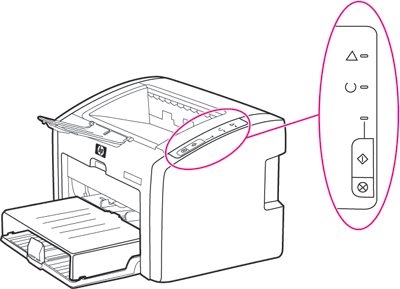
|
|
Light off |
|
|
Light on, not blinking |
|
|
Light blinks |
|
Figure : Status light turns on and does not blink
|
|
Issue The Status light turns on and does not blink. Solution The product is ready to print. You do not need to do anything. |
|
Figure : All lights blink
|
|
Issue All three lights blink at the same time. Solution The product is initializing. You do not need to do anything. |
|
Figure : Status light blinks
|
|
Issue The Status light blinks. Solution The product is receiving or processing data. Wait for the print job to complete. To cancel the current print job, press the Cancel button ( |
|
Figure : Lights blink in a cycle
|
|
Issue The front panel lights blink in sequence from top to bottom. The cycle continues in this pattern. Solution The product is in cleaning mode. Wait until the cleaning or self-test page prints and the product returns to the Ready state. This process might take up to two minutes. |
|
Figure : Power light turns on and Attention light blinks
|
|
Issue The Power light turns on and the Attention light blinks. Solution The product is out of memory. The document you want to print might be too complex for the product memory capacity. Follow these steps to reduce the resolution of the document:
|
|
Figure : Attention light blinks
|
|
Issue one The print cartridge door is open. Solution one Check the print cartridge door. Open the door, and then close it. Press it down to close it all the way. Figure : Close the print cartridge door
|
|
Issue two The product is out of paper. Solution two Follow these steps to load paper in the product:
|
|
Issue three The print cartridge is installed incorrectly. Solution three Follow these steps to reinstall the print cartridge:
|
|
Issue four There is paper jammed in the product Solution four Follow these steps to clear the paper jam:
For more information and more troubleshooting steps, see the Paper Jam document (c01561369) (in English) for this product on the HP Web site. |
|
Figure : All lights turn on and do not blink
|
|
Issue The product experienced a fatal error. Solution Follow these steps to reset the product:
|
|
Figure : All lights turn off
|
|
Issue one The product is off. Solution one Press the Power switch on the back of the product to turn it on. Figure : Power switch
|
|
Issue two The power cord does not connect to the product or the electrical outlet correctly. Solution two Follow these steps to reconnect the power cord:
|
India
hp-detect-load-my-device-portlet
Actions
hp-concentra-wrapper-portlet
Actions
Introduction
The lights on the front panel of the product indicate the product status. These lights can be on, off, or flashing, depending on the product status. The following sections describe the most common combinations of flashing lights, what they mean, and how to fix the issue.
Blinking Lights
Figure : Lights on the front panel of the product
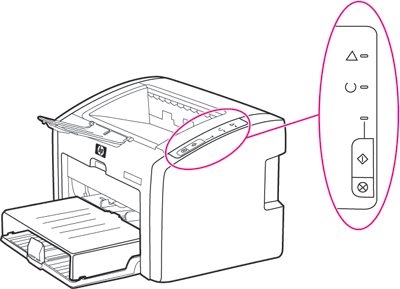
Light status legend
|
|
Light off |
|
|
Light on, not blinking |
|
|
Light blinks |
|
Figure : Status light turns on and does not blink
|
|
Issue The Status light turns on and does not blink. Solution The product is ready to print. You do not need to do anything. |
|
Figure : All lights blink
|
|
Issue All three lights blink at the same time. Solution The product is initializing. You do not need to do anything. |
|
Figure : Status light blinks
|
|
Issue The Status light blinks. Solution The product is receiving or processing data. Wait for the print job to complete. To cancel the current print job, press the Cancel button ( |
|
Figure : Lights blink in a cycle
|
|
Issue The front panel lights blink in sequence from top to bottom. The cycle continues in this pattern. Solution The product is in cleaning mode. Wait until the cleaning or self-test page prints and the product returns to the Ready state. This process might take up to two minutes. |
|
Figure : Power light turns on and Attention light blinks
|
|
Issue The Power light turns on and the Attention light blinks. Solution The product is out of memory. The document you want to print might be too complex for the product memory capacity. Follow these steps to reduce the resolution of the document:
|
|
Figure : Attention light blinks
|
|
Issue one The print cartridge door is open. Solution one Check the print cartridge door. Open the door, and then close it. Press it down to close it all the way. Figure : Close the print cartridge door
|
|
Issue two The product is out of paper. Solution two Follow these steps to load paper in the product:
|
|
Issue three The print cartridge is installed incorrectly. Solution three Follow these steps to reinstall the print cartridge:
|
|
Issue four There is paper jammed in the product Solution four Follow these steps to clear the paper jam:
For more information and more troubleshooting steps, see the Paper Jam document (c01561369) (in English) for this product on the HP Web site. |
|
Figure : All lights turn on and do not blink
|
|
Issue The product experienced a fatal error. Solution Follow these steps to reset the product:
|
|
Figure : All lights turn off
|
|
Issue one The product is off. Solution one Press the Power switch on the back of the product to turn it on. Figure : Power switch
|
|
Issue two The power cord does not connect to the product or the electrical outlet correctly. Solution two Follow these steps to reconnect the power cord:
|
India
hp-detect-load-my-device-portlet
Actions
Если у Вас возникли следующие ошибки, Вы можете вызвать наших инженеров, для ремонта Вашей техники. Диагностика — БЕСПЛАТНО.
Напишите нам возникшую проблему, или вызовете инженера по телефонам: (495) 778-52-50, (495) 778-50-45
Принтеры Hewlett-Рackard LaserJet 1150/1200/1300:
|
||||||||||||||||||||||||||||||||||||||||
 Ниже приведена индикация неисправностей принтеров Hewlett-Рackard LaserJet 1150/1200/1300 с указанием причин возникновения ошибки. Расположение панели управления показано на рисунке слева. Основные ошибки принтера приведены в таблице : Ниже приведена индикация неисправностей принтеров Hewlett-Рackard LaserJet 1150/1200/1300 с указанием причин возникновения ошибки. Расположение панели управления показано на рисунке слева. Основные ошибки принтера приведены в таблице : |
||||||||||||||||||||||||||||||||||||||||
|
||||||||||||||||||||||||||||||||||||||||
| В следующей таблице приведена расшифровка фатальных ошибок (на принтере HP LJ-1200 горят все три индикатора; нажмите и удерживайте большой индикатор-кнопку; сравните результат с приведенными ниже значениями) : | ||||||||||||||||||||||||||||||||||||||||
|
||||||||||||||||||||||||||||||||||||||||
|
|
||||||||||||||||||||||||||||||||||||||||
Типовые проблемы принтеров HP LJ1200
|
1160/1320 printers — fatal error secondary message
| Message | Cause | Solution |
 |
Engine error. The formatter and engine are not communicating. |
1. Unplug the printer and then plug it back in. 2. Reseat the formatter cable in the ECU. 3. If the error persists, replace the formatter. If, after replacing the formatter, the error persists, replace the ECU |
 |
Laser/scanner error. The laser/scanner has a malfunction. |
1. Check the laser/scanner cable connections. 2. If the error persists, replace the laser/scanner. |
 |
Beam error | 1. Check the laser/scanner cable connections. 2. If the error persists, replace the laser/scanner. |
 |
Motor error. | 1. Check the motor cable connections. 2. If the error persists, replace the motor. |
 |
Fuser error. The fuser has a malfunction. |
1. Unplug the printer for at least ten minutes. 2. Verify that the fuser connector and thermistor connector are both firmly seated in the ECU 3. Perform a heating element resistance check. 4. If the resistance readings are correct, but the error persists, replace the fuser. |
 |
General fatal error. | 1. Turn the printer off, and then turn the printer back on. 2. If the error persists, disconnect the I/O cable and print an engine test. If the self-test is successful, reconnect the I/O cable. 3. If the error persists, replace the formatter. |
Индикация ошибок принтеров Hewlett-Packard LaserJet 1018/1020 |
|||||||||||||||||||||||||||
|
|||||||||||||||||||||||||||
|
|||||||||||||||||||||||||||
Индикация ошибок принтеров Hewlett-Packard LaserJet 1022 |
|||||||||||||||||||||||||||
|
|||||||||||||||||||||||||||
|
HP LaserJet 1010, 1012, and 1015 Printers — Printer Light Patterns
HP LaserJet 1010, 1012 и 1015 принтеры — индикация
 |
1 Attention light 2 Ready light 3 Go light |
Обозначения.
- не горит
- горит
- мигает
Сосотояние принтера
| Индикация | Состояние принтера | Действия/Описание |
|---|---|---|
| Принетр готов к печати | Не требуются | |
| Принтер принимает или обрабатывает данные | Ждите окончания работы | |
 |
Ручная подача или некритическая ошибка | Проверьте правильность загрузки бумаги. Для продолжения печати нажмите кнопку «GO» |
| Не хватает памяти | Слишком сложная страница для количества памяти, установленной в принтере. Уменьшите разрешение при печати |
|
 |
Открыта дверь, нет бумаги, нет картриджа или замятие бумаги | Проверьте следующее:
|
 |
Идет инициализация принтера | Не требуются |
| Фатальная ошибка | Выключите принтер на полчаса и включите. Если не помжет — обратитесь в сервисный центр. Нажмите кнопку — и смотрите подкод ниже… |
Подкод фатальной ошибки
Нажмите кнопку «GO»
| Индикация | Ошибка | Действия |
|---|---|---|
| Нет связи между платами ECU (Engine Controller Unit, главной платой) |
|
|
| Неисправность узла закрепления | Замените узел закрепления |
Принтеры Hewlett-Рackard LaserJet 1000W/1005W:
|
||||||||||||||||||||||||||||||||||||
| Во время работы принтера производится индикация режимов работы. Для этого используются 3 светодиода на передней панели принтера. Возможные комбинации приведены в таблице. | ||||||||||||||||||||||||||||||||||||
|
||||||||||||||||||||||||||||||||||||
|
Типичные проблемы с принтером приведены в таблице : |
||||||||||||||||||||||||||||||||||||
|
HP LJ II, IID, IIP, III, IIID, IIIP
| Код ошибки | Описание |
|---|---|
| 11 | Paper Out Paper tray empty or not seated correctly. Sensor Arm Stuck or Broken — check for free movement of the sensor arm. Defective Tray Size Sensing or Configuration — Most trays have tabs which depress a series of switches when installed. Verify that the tabs aren’t damaged and that the tray switches located in the printer are not damaged. Defective Paper Control Sensor PCB. |
| 12 | Printer Open Paper path door or top cover open. Can be caused by a defective toner cartridge, defective cooling fan, PS4 or PS5 sensors. Also caused by the density adjusting PCA located behind the density adjusting slide switch (first check the electrolytic capacitor C702, 10 uF 50 VDC. |
| 13 | Paper Jam Check the paper, make sure it meets the paper specifications for your printer. Check the paper path for toner or paper dust. Look for bits of paper lodged in the path particularly around the sensors. |
| 14 | No EP Cartridge No toner cartridge or cartridge not fully seated. The connections for the high voltage are made on the left side of the printer so you may want to favor that side as you install the cartridge. Can be caused by a faulty paper control PCA (the board mounted to the DC power supply in the right front corner of the printer); press the spring contacts and listen for the micro switches. |
| 16 | Toner Low Toner cartridge is empty or toner in cartridge is not distributed evenly. Bad or dirty cartridge contacts. Defective High Voltage power supply or cable from DC controller to HVPS. |
| 18 | MIO Not Ready The printer is not connected to a LAN when it’s expecting to see a LAN. Terminate the port on the printer with a BNC T and two 50 ohm termination’s. The MIO card is defective or maybe just not seated correctly |
| 20 | Memory Overflow A large print job has exceeded the memory capacity of the printer. Add more memory or simplify the print job. |
| 21 | Print Overrun The print job is to complex. Simplify the job by removing font changes etc. Enable page protect if you have and additional 1 MB of memory installed. |
| 22 | Error I/O Config I/O configuration for the computer or printer is incorrect. Check I/O Cable. |
| 23 | I/O Not Ready The I/O card is not accepting data. May not be connected or defective. Watch the termination’s on the network cabling. |
| 24 | Job Memory Full The print job is too complex to be processed. Simplify the print job by removing font changes and/or graphics. Add more memory. |
| 30 | An I/O time-out or a prompt for user interaction like a manual feed has been exceeded. Check the I/O connections and make sure the proper media is being used. An unexpected PostScript firmware error: reseat the PostScript SIMM and/or replace it. PCL file was sent to the printer while in PostScript mode or the PostScript file contains bad data. May need to reload your PostScript print driver file. |
| 40 | Make sure computer and printer are set to the same baud rates. Check the MIO card, remove, clean contacts, reinstall; Replace if defective. An abnormal connection break may have occurred during data transfer — Press Continue or Go to clear this error message. |
| 43 | This indicates a communication problem between the formatter PCA and an optional interface installed (e.g. network card). Reseat the optional interface card. If the problem continues, remove the optional interface card and set the printer for standard parallel interface through menu then put the printer back online and send a test job from the host computer via the parallel cable. If this is successful, you have a problem with the optional I/O card. |
| 50 | Fuser Error Defective heater, termistor, termoswich, triac. |
| 51 | Beam Error Loss of beam detect. Improperly seated toner cartridge. Laser shutter blocked or damaged. Damaged fiber optic cable. Defective Laser PCA. Defective toner cartridge. Bad or loose cable connectors — Scanner to DC Controller. Damaged Fiber optic cable. Defective Scanner Assembly. |
| 52 | Scanner Error Incorrect scanner speed and is generally the same as an error 51. |
| 55 | Check the connectors on the DC controller and power supply. If you don’t hear the motor immediately and you don’t have a paper jam, change the power supply. |
| 57-1 | Incompatible memory at either top or bottom slot. Also check motor cable connections and the main motor. Can also be DC controller. |
| 59 | Add Memory (not enough memory for PostScript option) |
| 62.x | Defective Internal Memory Replace Formatter PCA, check all cables |
| 67, 79 | Defective formatter PCA; try reseating the connectors and any accessories you may have plugged in |
| 80 | Improper MIO connection Defective MIO Card Defective Formatter Card |
| 89 | PostScript ROM’s/SIMM are defective |
РОСКАРТ — заправка картриджей samsung, ремонт принтеров samsung, МФУ samsung, копиров samsung с выездом по г. Москве.
Выезд мастера на заправку картриджей — БЕСПЛАТНО.
Сделать заказ заправки картриджей:
1. позвоните по телефону: (495) 778-52-50, (495) 778-50-45
2. заполните форму обратной связи
3. Напишите нам на e-mail: info@roscart.ru
114 страниц подробных инструкций и пользовательских руководств по эксплуатации

Драйвер для HP LaserJet 1018 1020 1022 из центра обновления Windows

how to hp laserjet 1022n Preview

HOW TO DOWNLOAD AND INSTALL HP 1018,1020,1022, DRIVER FOR ALL WINDOWS

how to install HP LaserJet 1022 Driver Windows 10, 8, 8.1, 7, Vista, XP step by step tutorial

HP LaserJet 1022 Instructional Video

How to install hp laserjet 1022 printer driver in Windows 10 manually using its basic drivers

Замена термопленки в принтере HP 1022 (ремонт печки)
Поиск решения, Шаг 1. принтер установлен правильно, Шаг 2. индикатор готовности горит
Страница 72
- Изображение
- Текст
Поиск решения
В этом разделе приведена информация по устранению наиболее распространенных
проблем в работе принтера.
Шаг 1. Принтер установлен правильно?
●
Принтер включен в исправную электрическую розетку?
●
Выключатель находится в положении «Вкл»?
●
Картридж установлен правильно? См.
Замена картриджа
.
●
Бумага в подающий лоток загружена правильно? См.
Загрузка носителя для
печати в подающие лотки
.
Да
В случае утвердительного ответа на
указанный выше вопрос перейдите к разделу
Шаг 2. Индикатор готовности горит?
Нет
Если принтер не включается, см.
Обращение
в службу поддержки HP
.
Шаг 2. Индикатор готовности горит?
Индикаторы на панели управления выглядят так же, как на этом рисунке?
Примечание
Для получения описания индикаторов и клавиш панели управления см.
Панель
управления принтера
.
Да
Перейдите к разделу
Шаг 3. Удается
распечатать демонстрационную страницу?
Нет
Если индикаторы на панели управления
выглядят не так, как на рисунке выше,
см.
Схема состояния индикаторов
.
Если проблему не удается устранить,
см.
Обращение в службу поддержки HP
.
Шаг 3. Удается распечатать демонстрационную страницу?
Чтобы распечатать демонстрационную страницу, нажмите клавишу
ПУСКА
.
64
Глава 6 Решение проблем
RUWW
Шаг 4. качество печати удовлетворительное, Шаг 5. имеется связь между принтером и компьютером, Шаг 6. страница распечатана правильно
Страница 73
- Изображение
- Текст
Да
Если демонстрационная страница
распечаталась, перейдите к разделу
Шаг 4.
Качество печати удовлетворительное?
Нет
Если бумага не вышла из принтера,
см.
Ошибки при обработке бумаги
.
Если проблему не удается устранить,
см.
Обращение в службу поддержки HP
.
Шаг 4. Качество печати удовлетворительное?
Да
Если качество печати удовлетворительное,
перейдите к разделу
Шаг 5. Имеется связь
между принтером и компьютером?
Нет
Если качество печати неудовлетворительное,
см.
Повышение качества печати
.
Проверьте соответствие параметров печати
используемому носителю. Для получения
информации о настройке параметров для
различных типов носителя см.
Выбор бумаги
или другого носителя
.
Если проблему не удается устранить,
см.
Обращение в службу поддержки HP
.
Шаг 5. Имеется связь между принтером и компьютером?
Попробуйте распечатать документ из другого программного приложения.
Да
Если документ распечатывается, перейдите к
разделу
Шаг 6. Страница распечатана
правильно?
Нет
Если документ не распечатывается,
см.
Проблемы программного обеспечения
принтера
.
Если используется компьютер Macintosh,
см.
Проблемы Mac OS X
.
Если проблему не удается устранить,
см.
Обращение в службу поддержки HP
.
Шаг 6. Страница распечатана правильно?
Да
Проблема должна быть устранена. Если она
не устранена, см.
Обращение в службу
поддержки HP
.
RUWW
Поиск решения
65
Обращение в службу поддержки hp, Обращение, В службу поддержки hp
Обращение в службу, Поддержки hp
- Изображение
- Текст
Нет
См.
Распечатка отличается от изображения
на экране
.
Если проблему не удается устранить,
см.
Обращение в службу поддержки HP
.
Обращение в службу поддержки HP
●
В США см.
http://www.hp.com/support/lj1022/
для получения информации о
принтерах серии HP LaserJet 1020.
Примечание
Принтер серии HP LaserJet 1020 включает модели HP LaserJet 1022, 1022n и 1022nw.
●
В других странах/регионах см.
http://www.hp.com
.
66
Глава 6 Решение проблем
RUWW
Схема состояния индикаторов
Значение состояния индикаторов
Обозначение состояния «индикатор не горит».
Обозначение состояния «индикатор горит».
Обозначение состояния «индикатор мигает».
Значение индикаторов на панели управления
Состояние индикатора
Состояние принтера
Действие
Готовность.
Указывает на то, что принтер
готов к печати.
Никаких действий не
требуется.
Обработка данных.
Принтер обрабатывает или
получает данные.
Дождитесь завершения
печати задания.
Для отмены текущего
задания нажмите клавишу
ОТМЕНЫ
.
RUWW
Схема состояния индикаторов
67
Состояние индикатора Состояние принтера Действие Режим очист…
Страница 76
- Изображение
- Текст
Состояние индикатора
Состояние принтера
Действие
Режим очистки.
Печатается страница очистки
или пробная страница.
Дождитесь завершения
печати страницы очистки и
перехода принтера в
состояние готовности. На это
может потребоваться около
двух минут.
Дождитесь завершения
печати пробной страницы и
перехода принтера в
состояние готовности.
Недостаточно памяти.
В принтере недостаточно
памяти.
Возможно, печатаемая
страница является слишком
сложной для размещения в
памяти принтера.
Попробуйте снизить
разрешение. Для получения
дополнительной информации
см.
Знакомство с
параметрами качества печати
.
Внимание! Открыта дверца,
отсутствует носитель для
печати, отсутствует картридж
или замятие носителя.
Принтер находится в
состоянии ошибки и
требуется вмешательство
оператора.
Проверьте следующие
условия:
●
Дверца доступа к
картриджу плотно
закрыта.
●
Загружен носитель для
печати. Для получения
инструкций см.
Загрузка
носителя для печати в
подающие лотки
.
●
Картридж правильно
установлен в принтере.
Для получения
инструкций см.
Замена
картриджа
.
●
Отсутствует замятие
носителя. Для получения
инструкций
см.
Устранение замятий
.
Инициализация принтера.
Выполняется инициализация
принтера.
Никаких действий не
требуется.
Неустранимая ошибка.
Горят все индикаторы.
Отсоедините шнур питания
от принтера на 30 минут, а
затем снова подсоедините.
Если ошибка не будет
устранена, обратитесь в
службу поддержки HP.
См.
Обращение в службу
поддержки HP
.
Значение индикаторов на панели управления (продолжение)
68
Глава 6 Решение проблем
RUWW
Состояние индикатора Состояние принтера Действие Ни один инд…
Страница 77
- Изображение
- Текст
Состояние индикатора
Состояние принтера
Действие
Ни один индикатор не горит.
Проверьте включение
питания.
Отсоедините оба конца
шнура питания, а затем
снова подсоедините его к
принтеру и к розетке питания.
Вернитесь к разделу
Поиск решения
.
Значение индикаторов на панели управления (продолжение)
RUWW
Схема состояния индикаторов
69
Ошибки при обработке бумаги, Замятие носителя, Перекос изображения (искажение)
Страница 78
- Изображение
- Текст
Ошибки при обработке бумаги
Выберите наиболее близкое описание проблемы:
●
Замятие носителя
●
Перекос изображения (искажение)
●
Принтер захватывает несколько листов носителя одновременно
●
Носитель из подающего лотка не подается в принтер
●
Скручивание носителя
●
Очень низкая скорость печати задания
Замятие носителя
●
Для получения дополнительной информации см.
Устранение замятий
.
●
Убедитесь, что носитель для печати отвечает установленным требованиям. Для
получения дополнительной информации см.
Выбор носителя для печати
.
●
Не выполняйте печать на уже использованной бумаге.
●
Убедитесь в отсутствии на носителе морщин, складок или других дефектов.
●
Проверьте чистоту принтера. Для получения дополнительной информации
см.
Очистка принтера
.
Перекос изображения (искажение)
Небольшой перекос — это нормальное явление, особенно очевидное при печати на
печатных бланках.
●
Для получения дополнительной информации см.
Перекос изображения на странице
.
●
Отрегулируйте положение направляющих по ширине и длине носителя и
повторите печать. Для получения дополнительной информации см.
Пути
прохождения носителя для печати
или
Загрузка носителя для печати в подающие
лотки
.
Принтер захватывает несколько листов носителя
одновременно
●
Слишком много листов в подающем лотке. Для получения дополнительной
информации см.
Загрузка носителя для печати в подающие лотки
.
●
Убедитесь в отсутствии на носителе морщин, складок или других дефектов.
●
Попробуйте использовать бумагу из новой пачки. Не пролистывайте бумагу перед
загрузкой в подающий лоток.
●
Возможен износ подающей пластины принтера. Для получения дополнительной
информации см.
Замена подающей пластины принтера
.
70
Глава 6 Решение проблем
RUWW
Носитель из подающего лотка не подается в принтер, Скручивание носителя, Очень низкая скорость печати задания
Страница 79
- Изображение
- Текст
Носитель из подающего лотка не подается в принтер
●
Убедитесь, что принтер не настроен на режим подачи вручную.
●
Проверьте правильность установки направляющих носителя.
●
Возможно загрязнение или износ подающего ролика. Для получения инструкций
см.
Очистка подающего ролика
или
Замена подающего ролика
.
Скручивание носителя
●
Для получения дополнительной информации см.
Скручивание или волны
.
●
Для получения дополнительной информации см.
Пути прохождения носителя для
печати
или
Выбор бумаги или другого носителя
.
Очень низкая скорость печати задания
Максимальная скорость принтеров HP LaserJet 1022, 1022n, 1022nw равна до
18 стр./мин. для носителя формата A4 и 19 стр./мин. для носителя формата Letter.
Причиной ошибки может быть очень сложное задание на печать. Попробуйте
выполнить следующие действия:
●
Упростите документ (например, отказавшись от некоторых рисунков).
●
Откройте свойства принтера в драйвере. Для получения инструкций см.
Свойства
принтера (драйвер)
. В качестве типа носителя установите обычную бумагу.
Примечание
При печати на плотном носителе может произойти недостаточное закрепление тонера.
●
При использовании узкого или плотного носителя скорость печати снижается.
Используйте обычный носитель.
●
Скорость печати зависит от скорости процессора, а также от доступного
пространства на жестком диске компьютера. Попробуйте увеличить эти компоненты.
Вернитесь к разделу
Поиск решения
.
RUWW
Ошибки при обработке бумаги
71
Распечатка отличается от изображения на экране, Искажения, ошибки или пропуски в тексте, Распечатка отличается от изображения
На экране
- Изображение
- Текст
Распечатка отличается от изображения на экране
Выберите наиболее близкое описание проблемы:
●
Искажения, ошибки или пропуски в тексте
●
Пропуски графики или текста или пустые страницы
●
Формат страницы изменяется по сравнению с другим принтером
●
Качество графики
Примечание
Для предварительного просмотра печатаемого задания воспользуйтесь параметром
Предварительный просмотр печати в используемом программном приложении
(если этот параметр доступен).
Искажения, ошибки или пропуски в тексте
●
Причиной ошибки может быть неправильный выбор драйвера принтера при
установке программного обеспечения. Убедитесь, что в свойствах принтера
выбран драйвер принтера HP LaserJet 1022.
●
Причиной искажения текста при печати из определенного файла могут быть
проблемы с этим конкретным файлом. Причиной искажения текста при печати из
определенного приложения могут быть проблемы с этим конкретным
приложением. Убедитесь, что выбран подходящий драйвер принтера.
●
Ошибка может быть вызвана используемым программным приложением.
Попробуйте выполнить печать из другой программы.
●
Возможен неплотный контакт кабеля USB или кабель является дефектным.
Попробуйте выполнить следующие действия:
ВНИМАНИЕ!
Для предотвращения повреждения принтера при подключении кабеля USB всегда
выключайте принтер.
●
Отсоедините оба конца кабеля и снова подсоедините кабель.
●
Попробуйте распечатать документ, который ранее печатался без ошибок.
●
Если возможно, подключите кабель и принтер к другому компьютеру и
попробуйте напечатать документ, который ранее печатался без ошибок.
●
Выключите принтер и компьютер. Отсоедините кабель USB и проверьте оба
его конца на предмет повреждений. Снова подсоедините кабель USB и
проверьте надежность соединений. Убедитесь, что принтер напрямую
подсоединен к компьютеру. Не используйте переключатели, устройства
резервного копирования, ключи безопасности или какие-либо другие
устройства, которые могут быть подключены между портом USB компьютера и
принтера. Эти устройства могут мешать взаимодействию принтера с
компьютером. Перезапустите компьютер и принтер.
72
Глава 6 Решение проблем
RUWW
Комментарии
Спустя какое-то время любая оргтехника начинает сбоить во время работы. Это также касается лазерных принтеров и МФУ Hawlett-Packard (HP). К счастью, данные устройства оснащены средством самодиагностики, которое информирует потребителя о возникшей проблеме. Вывод информации может осуществляться различными способами: специфическим миганием светодиодных индикаторов, появлением специальных кодов на сегментном дисплее, отображением информационных сообщений с кодом и описанием ошибки, а также вывод кода ошибки на персональный компьютер. В этой статье мы представим самые популярные коды ошибок лазерных принтеров HP с их расшифровкой и рекомендациями по устранению.
Коды ошибок лазерных принтеров и МФУ HP
Первое, что нужно знать, так это то, что ошибки работы оргтехники делятся на несколько видов. Есть коды ошибок обычного информационного характера, которые просто показывают потребителю, что в данный момент делает печатающее устройство. Например, 00 READY ON LINE с кодом 10001 указывает лишь на то, что печатающее устройство готово к работе. В свою очередь, предупреждающие или сервисные коды ошибок HP, как правило, информируют о скором окончании онера, либо о том, что пора заменить какой-либо расходник. Страшнее всего, когда на дисплее принтера HP, появляется код критической ошибки. Возникновение подобного сообщения, обычно указывает на серьезную проблему с печатающим устройством (к примеру, поломка механизма протяжки бумаги, привода или блока лазера).
Быстрее всего узнать о возникшей проблеме можно по светодиодным индикаторам. В зависимости от их состояния можно приблизительно определить, что произошло с печатающим аппаратом. В частности, речь идет о следующем (пример взят из официального мануала HP LaserJet Pro M1132, M12a, M12w, P1102, P1102s, P1102w, P1106, P1108, P1109 и P1109w):
- Постоянно мигает индикатор Wi-Fi (беспроводной связи или локальной сети). Указывает на то, что принтер не может подключиться к сети. Нужно перенастроить параметры подключения, либо заменить модуль Wi-Fi.
- Постоянно мигает светодиод индикатора ошибки. Таким образом, устройство предупреждает о проблеме с тонер-картриджем. Также может указывать на то, что открыта верхняя крышка или на образования замятия бумаги/постороннего предмета.
- Постоянно горят два индикатора (обычно, это светодиод готовности и ошибки). Указывает на возникновение критической ошибки. Лучше всего не искать причину, а сразу обратиться в сервисный центр.
Кроме того, если после нажатия кнопки включения, ни один светодиод не загорается и принтер также не осуществляет пуск, то, скорее всего, возникли проблемы с блоком питания печатающего устройства. Далее представим таблицы с самыми популярными кодами ошибок принтеров HP.
Основные группы кодов ошибок лазерных принтеров HP
|
Код ошибки принтера HP |
Расшифровка |
Описание |
|
HP 10XXX |
Обычные сообщения информационного характера. |
Такие коды сообщают о готовности работы принтера, об отсутствии подключения (HP 10002) и т.д. |
|
HP 102XX |
Информационные сообщения о том, что устройство нуждается в обслуживании. |
Например, информирует об окончании тонера в картридже, а также о том, что пора заменить расходный материал. |
|
HP 11XXX |
Предупреждающие сообщения, касающиеся загрузки бумаги. |
Выводятся, когда в одном или нескольких лотках отсутствует бумажный носитель. Также может указывать на некорректность выставленного размера бумаги. |
|
HP 12XYY |
Серия кодов для лотков подачи бумаги. |
Указывают на наличие/отсутствие бумаги, а также на различные сбои в работе. |
|
HP 15XXY |
Серия кодов для лотков приема бумаги. |
Указывают на наличие/отсутствие бумаги, а также на различные сбои в работе. |
|
HP 20XXX |
Ошибки синтаксических команд. |
Появляются тогда, когда система обнаруживает нелогические команды, посылаемые печатающему устройству. |
|
HP 25XXX |
Ошибки, вызванные нарушением синтаксиса команд. |
Появляются тогда, когда система обнаруживает нелогические команды, посылаемые печатающему устройству. |
|
HP 27XXX |
Ошибки семантических команд. |
Появляются тогда, когда система обнаруживает нелогические команды, посылаемые печатающему устройству. |
|
HP 30XXX |
Ошибки, которые автоматически могут быть устранены. |
Тип информационных кодов, которые указывают на временные сбои в работе устройства, по типу, память принтера заполнена и т.д. |
|
HP 32XXX |
Ошибки файловой системы PJL. |
Появляются тогда, когда система обнаруживает сбои в работе системы. |
|
HP 35XXX |
Ошибки, которые можно сразу же решить выполнением определенных команд и продолжить работу. |
Такие коды приходят на дисплей принтера вместе с рекомендациями по их устранению. Например, когда нужно увеличить объем памяти. |
|
HP 40XXX |
Ошибки, которые можно решить выполнением определенных команд, но работа устройства прерывается. |
Такие коды приходят на дисплей принтера вместе с рекомендациями по их устранению. Например, когда необходимо перезагрузить печатающий аппарат, по той или иной причине. |
|
HP 41XYY |
Сервисные сообщения, касающиеся загрузки бумаги. |
Выводятся, когда во всех лотках отсутствует бумажный носитель. Указывает на некорректность выставленного размера бумаги, а также проблемы в работе данных частей принтера. |
|
HP 42XYY |
Сообщают о наличии замятия бумаги или постороннего предмета (актуально для HP LaserJet 5Si/ 5SiMx). |
В зависимости от кода можно максимально точно определить причину замятия бумаги. |
|
HP 43XYY |
Предупреждающие сообщения о проблемах с подключенными модулями. |
Многие офисные МФУ способны расширять свой функционал, за счет дополнительно подключенных моделей (лотков, податчиков, ADF и т.д.). Если в них обнаружатся сбои, то именно данные коды об этом проинформируют. |
|
HP 44XYY |
Сообщают о наличии замятия бумаги или постороннего предмета (актуально для HP LaserJet 4000/ 5000). |
В зависимости от кода можно максимально точно определить причину замятия бумаги. |
|
HP 50XXX |
Группа ошибок, указывающих на механические проблемы принтера. |
Если у принтера начал сбоить какой-то узел (печка, система охлаждения, блок лазера и т.д.), то принтер выдаст сообщение с кодом ошибки данной серии. |
|
HP 55XXX |
Ошибки, касающиеся персональных настроек печатающего устройства. |
Обычно можно исправить сбросом и перенастройкой принтера. |
На практике, вместо [X] и [Y] в коде будет указанно уникальное цифровое значение, соответствующее той или иной ошибке.
Коды ошибок принтеров и МФУ HP, выводимые на штатный дисплей устройства
|
Код ошибки принтера HP |
Содержание |
Расшифровка |
|
HP 10001 |
Принтер готов к работе (00). |
Принтер находится в режиме готовности, либо ему требуется незначительное сервисное обслуживание. Можно перезагрузить или очистить память принтера. Еще может помочь сброс настроек до заводских. |
|
Принтеру требуется сервисное обслуживание (68). |
||
|
Память принтера заполнена. Настройки не могут быть сохранены (68). |
||
|
HP 10002 |
Принтер не готов к работе (00). |
Принтер не готов к работе. Включить/разбудить/перезагрузить. |
|
Устройство нуждается в обслуживании (68). |
||
|
HP 10003 |
Осуществляется прогрев принтера (02). |
Печатающее устройство находится в режиме прогрева. Немного подождать, либо перезагрузить МФУ. |
|
HP 10004 |
Проводится самодиагностика печатающего устройства (05). |
Принтер создает тестовый отпечаток. Дождаться окончания процесса печати, либо перезагрузить устройство. |
|
Осуществляется печать страницы диагностики (05). |
||
|
HP 10005 |
Перезагрузка памяти (07). |
Параметры или память принтера были сброшены. Перенастроить печатающее устройство. |
|
Очистка памяти (07). |
||
|
HP 10006 |
Низкий уровень тонера в картридже (16). |
В тонер-картридже заканчивается красящее вещество. Заправить или купить новый картридж. |
|
HP 10007 |
Задание отменено. |
Очистите память принтера и очередь печати. Перезагрузите или перенастройте устройство. |
|
HP 10010 |
Буфер памяти принтера переполнен. |
Очистите память принтера и очередь печати. Перезагрузите или перенастройте устройство. |
|
HP 10011 |
Осуществляется подключение или отсутствует связь с дополнительными модулями принтера (18). |
Переподключить дополнительные лотки и прочие модули. Перезагрузить МФУ. |
|
HP 10013 |
Осуществляется печать тестовой страницы (04). |
Принтер создает тестовый отпечаток. Дождаться окончания процесса печати, либо перезагрузить устройство. |
|
HP 10014 |
Осуществляется печать тестовой страницы или листа конфигурации (06). |
Дождаться окончания процесса печати, либо перезагрузить устройство. |
|
HP 10015 |
Осуществляется печать шрифтов, поддерживаемых принтером (06). |
Дождаться окончания процесса печати, либо перезагрузить устройство. |
|
HP 10016 |
Осуществляется печать теста работы узлов печатающего устройства (15). |
Дождаться окончания процесса печати, либо перезагрузить устройство. |
|
HP 10017 |
Осуществляется демо-печать (06). |
Дождаться окончания процесса печати, либо перезагрузить устройство. |
|
HP 10018 |
Включение режима сброса настроек (09). |
Выйти из режима, перезагрузить принтер, либо выполнить сброс параметров (если устройство нуждается в этом). |
|
HP 10019 |
Включение режима сброса параметров активных портов (09). |
Выйти из режима, перезагрузить принтер, либо выполнить сброс параметров (если устройство нуждается в этом). |
|
HP 10020 |
Включение режима сброса параметров всех портов (09). |
Выйти из режима, перезагрузить принтер, либо выполнить сброс параметров (если устройство нуждается в этом). |
|
HP 10021 |
Осуществление сброса параметров принтера, в том числе очистка NVRAM (08). |
Дождаться окончания процесса, либо перезагрузить устройство. |
|
HP 10022 |
Осуществляется печать листа конфигурации (06). |
Дождаться окончания процесса печати, либо перезагрузить устройство. |
|
HP 10023 |
Осуществляется обработка задания. |
Дождаться окончания процесса, либо перезагрузить устройство. |
|
HP 10024 |
Осуществляется передача данных. |
Нужно принять/отменить задание, дождаться окончания процесса или перезагрузить принтер. |
|
HP 10025 |
Отказ в доступе к той или иной функции МФУ. |
Перезагрузить принтер, обратиться в СЦ за помощью. |
|
HP 10026 |
Невозможно отменить задание. |
Перезагрузить принтер, обратиться в СЦ за помощью. |
|
HP 10027 |
Забился тракт подачи бумаги. |
Следует очистить тракт от посторонних предметов, устранить замятие. |
|
HP 10028 |
Осуществляется печать журнала событий. |
Дождаться окончания процесса печати, либо перезагрузить устройство. |
|
HP 10029 |
Осуществляется подача бумаги. |
Дождаться окончания процесса, перезагрузить принтер, устранить проблему. |
|
HP 10030 |
Ошибки, связанные с системой команд PJL. |
Перезагрузить ноутбук, сбросить настройки принтера. |
|
HP 10031 |
Осуществляется самоочистка устройства. |
Дождаться окончания процесса, перезагрузить принтер, почистить устройство самостоятельно. |
|
HP 10032 |
Принтер не может распознать совместимый картридж. |
Установить оригинальный картридж, прошить принтер, заменить чип картриджа, сменить главную плату. |
|
HP 10033 |
Введен неверный PIN-код. |
Заново ввести код, сбросить настройки принтера. |
|
HP 10034 |
Прерывание задания. |
Очистить очередь печати, перезагрузить принтер, проверить подключение. Если все хорошо, продолжить работу. |
|
HP 10035 |
Можно продолжить выполнение прерванного задания. |
Подтвердить или отменить действие. |
|
HP 10036 |
Осуществление повторного прогрева печатающего устройства. |
Дождаться окончания процесса, перезагрузить принтер. |
|
HP 10200 |
Заканчивается черный тонер, но принтер еще может печатать. |
Временно продолжить работу. После придется перезаправить картридж или купить новый. |
|
HP 10201 |
Заканчивается голубой тонер, но принтер еще может печатать. |
Временно продолжить работу. После придется перезаправить картридж или купить новый. |
|
HP 10202 |
Заканчивается пурпурный тонер, но принтер еще может печатать. |
Временно продолжить работу. После придется перезаправить картридж или купить новый. |
|
HP 10203 |
Заканчивается желтый тонер, но принтер еще может печатать. |
Временно продолжить работу. После придется перезаправить картридж или купить новый. |
|
HP 10204 |
Требуется замена фотобарабана. |
Следует осуществить замену указанного расходника. |
|
HP 10205 |
Требуется замена черного фотобарабана. |
Следует осуществить замену указанного расходника. |
|
HP 10206 |
Требуется замена голубого фотобарабана. |
Следует осуществить замену указанного расходника. |
|
HP 10207 |
Требуется замена пурпурного фотобарабана. |
Следует осуществить замену указанного расходника. |
|
HP 10208 |
Требуется замена желтого фотобарабана. |
Следует осуществить замену указанного расходника. |
|
HP 10209 |
Требуется замена черного картриджа. |
Следует осуществить замену указанного расходника. |
|
HP 10210 |
Требуется замена голубого картриджа. |
Следует осуществить замену указанного расходника. |
|
HP 10211 |
Требуется замена пурпурного картриджа. |
Следует осуществить замену указанного расходника. |
|
HP 10212 |
Требуется замена желтого картриджа. |
Следует осуществить замену указанного расходника. |
|
HP 10213-10403 |
Различные коды сервисного обслуживания принтера, связанные с использованием расходных материалов. |
Заправить/заменить картридж, восстановить/заменить блок фотобарабана и т.д. Все зависит от информации, указанной в описании ошибки. |
Внимание: Не пытайтесь самостоятельно починить печатающий аппарат, если не имеете опыта сервисного обслуживания оргтехники. Лучше доверьте дело специалисту.
Коды ошибок E-серии для лазерных принтеров и МФУ HP
|
Код ошибки принтера HP |
Расшифровка |
Варианты решения |
|
HP E0 |
Указывает на замятие бумаги или наличие постороннего предмета. |
Извлечь замявшийся лист или иной предмет. Почистить или заменить ролик захвата бумаги. Проверить датчик и механизм протяжки бумаги. |
|
HP E1 |
Информирует об отсутствии бумаги в лотке подачи или установленный размер не соответствует. |
Загрузить или поправить бумагу. Проверить ролик захвата. Сменить задание на печать. |
|
HP E2 |
Предупреждает о том, что открыта дверца или датчик вышел из строя. |
Открыть/закрыть все крышки, проверить защелку и датчик. |
|
HP E3 |
Принтер не видит или не может распознать картридж. |
Поправить картридж, снять защитную чеку/пленку, прочистить чип картриджа и принтера и т.д. Подробнее, читайте в статье «Что делать, если принтер не распознает картридж». Почистить контакты и осуществить сервисное обслуживание принтера и картриджа. |
|
HP E4 |
Память печатающего устройства заполнена или ее не хватает. |
Очистить память принтера, сбросить настройки, прошить или сменить главную плату. |
|
HP E5 |
Проблема в работе механизма захвата или протяжки бумаги. |
Проверить наличие бумаги в лотке, поправить листы, пододвинуть флажок, почистить/заменить ролик захвата, проверить механизм протяжки, энкодер и датчик. Заменить или прошить главную плату. |
|
HP E6 |
Неизвестная ошибка работы принтера. |
Провести диагностику и сервисное обслуживание печатающего устройства. |
|
HP E7 |
Неизвестная аппаратная ошибка работы принтера. |
Провести диагностику и сервисное обслуживание печатающего устройства. |
|
HP E8 |
Критическая ошибка в работе сканера. |
Лучше всего отнести МФУ в сервисный центр. Однако можно разобрать и поправить линейку, либо осмотреть шестеренки привода (заменить, отремонтировать). |
|
HP E9 |
Неизвестная критическая ошибка работы принтера. |
Провести диагностику и сервисное обслуживание печатающего устройства. |
|
HP E10 |
Проблема в подключении дополнительных модулей. |
Перезапустить печатающий аппарат, выполнить переподключение проблемного модуля, проверить/заменить шлейф. |
|
HP E20 |
Не хватает памяти принтера для печати материала. |
Перезапустить устройство, очистить память и очередь печати, сменить задачу на печать. |
|
HP E21 |
Заполнена память печатающего устройства. |
Перезапустить устройство, очистить память и очередь печати, сменить задачу на печать, добавить оперативной памяти. |
|
HP E22 |
Сбой LPT-подключения или несоответствия драйвера принтера. |
Переподключить устройство к ПК, заменить кабель, переустановить драйвер. |
Также сюда стоит отнести ошибку HP 13.А, которая указывает на проблему с деталями механизма подачи бумаги (соленоидом, датчиком и т.д.).
Коды ошибок HP LaserJet, указывающие на проблемы аппаратной части устройства
|
Код ошибки принтера HP |
Расшифровка |
|
HP 50000 |
Данный код появляется в случае возникновения неизвестной ошибки, в работе аппаратной части печатающего устройства. |
|
HP 50001 |
Ошибка одного или нескольких модулей памяти, размещенных на плате форматера. |
|
HP 50002 |
Ошибка модуля оперативной памяти главной платы принтера. |
|
HP 50003 |
Код указывает на проблему двигателя печки лазерного принтера. |
|
HP 50004 |
Сработал датчик лазера, указывающий на проблему данной детали. |
|
HP 50005 |
Проблема с приводом сканера (скорее всего связанная с зеркалом). |
|
HP 50006 |
Проблема в приводе кулера. |
|
HP 50007 |
Потеря связи между контроллером и главной платой принтера. |
|
HP 50008 |
Код указывает на низкую температуру термоэлемента печки принтера. |
|
HP 50009 |
Код указывает на долгий период прогрева печки принтера до нужной температуры. |
|
HP 50010 |
Код указывает на высокую температуру прогрева печки принтера (перегрев). |
|
HP 50011 |
Неизвестная проблема, связанная с печкой лазерного МФУ. |
|
HP 50012 |
Проблема в работе датчика луча лазера. |
|
HP 50013 |
Проблема, связанная с блоком лазера принтера. |
|
HP 50014 |
Ошибка старта работы сканера. |
|
HP 50015 |
Ошибка движения линейки сканера. |
|
HP 50016-50019; HP 50030-50036 |
Проблема в слабом вращении или поломке одного из вентиляторов. |
|
HP 50020 |
Проблемы с механизмом подачи бумаги верхнего лотка. |
|
HP 50021 |
Проблемы с механизмом подачи бумаги нижнего лотка. |
|
HP 50022 |
Проблемы с механизмом подачи бумаги универсального лотка. |
|
HP 50023 |
Ошибка пуска основного электромотора принтера. |
|
HP 50024 |
Ошибка работы основного электромотора принтера. |
|
HP 50025 |
Ошибка подключения дополнительных модулей (актуально для больших офисных МФУ). |
|
HP 50026 |
Ошибка работы дополнительных модулей (актуально для больших офисных МФУ). |
|
HP 50027 |
Проблема в работе дуплекса принтера или МФУ (модуля двусторонней печати). |
|
HP 50028 |
Нарушение контакта между форматером и другими частями печатающего аппарата. |
|
HP 50029 |
Проблема в обработке или получении данных платой форматера. |
|
HP 50048-50063 |
Неизвестные ошибки принтера, связанные с распределением питания. |
|
HP 50064 |
Ошибка датчика совмещения желтого цвета. |
|
HP 50065 |
Ошибка датчика совмещения пурпурного цвета. |
|
HP 50066 |
Ошибка датчика совмещения голубого цвета. |
|
HP 50067 |
Ошибка датчика совмещения черного цвета. |
|
HP 50068 |
Несоответствие диапазона плотности желтого цвета. |
|
HP 50069 |
Несоответствие диапазона плотности пурпурного цвета. |
|
HP 50070 |
Несоответствие диапазона плотности голубого цвета. |
|
HP 50071 |
Несоответствие диапазона плотности черного цвета. |
|
HP 50072 |
Ошибка, возникающая из-за несоответствия данных датчика фазовой калибровки фотобарабана для желтого цвета. |
|
HP 50073 |
Ошибка, возникающая из-за несоответствия данных датчика фазовой калибровки фотобарабана для пурпурного цвета. |
|
HP 50074 |
Ошибка, возникающая из-за несоответствия данных датчика фазовой калибровки фотобарабана для голубого цвета. |
|
HP 50075 |
Ошибка, возникающая из-за несоответствия данных датчика фазовой калибровки фотобарабана для черного цвета. |
|
HP 505XX |
Сбой в работе прошивки лазерного принтера HP. |
|
HP 50599 |
Проблема с питанием платы форматера. |
Важно: В данном случае представлена только расшифровка кодов ошибок HP, так как в большинстве случаев устранить проблему очень сложно, даже для квалифицированного специалиста. Поэтому чаще всего приходится просто заменять испорченную деталь принтера.
Прочие коды ошибок лазерной оргтехники HP
|
Код ошибки принтера HP |
Расшифровка |
Варианты решения |
|
HP 10.XX.YY |
Проблема считывания данных с чипа картриджа (часто сопровождается сообщением «SUPPLY MEMORY ERROR»). |
Переустановить картридж, установить оригинальный картридж HP или сбросить ошибку (подробнее, читайте в статье «Как исправить ошибку памяти картриджа HP»). |
|
HP 10.32.XX |
Принтер определил, что установлен неоригинальный картридж. |
Проигнорировать и пользоваться принтером дальше (может перестать отображаться ресурс картриджа, а также будет часто выскакивать информационное окно о необходимости использования оригинальной продукции). Если нет такой возможности, проблему нужно решать уже исходя из особенностей оргтехники (замена чипа картриджа, прошивка принтера и т.д.). |
|
HP 11.01 и HP 11.02 |
Принтер постоянно запрашивает установку дату и времени, либо они отображаются некорректно. |
Необходимо заменить батарею или форматер принтера. |
|
HP 13.XX.YY (13.A, 13.02.00, 13.03.XX, 13.05.XX, 13.06.XX, 13.12.00, 13.20.00, 13.21.00) |
Произошло замятие бумаги. |
Извлеките замятую бумагу или посторонний предмет. Перезагрузите принтер, проверьте датчики бумаги, а также механизм протяжки бумаги. |
|
HP 20 INSUFFICIENT MEMORY |
Перегрузка оперативной памяти принтера. |
Нажмите продолжить печать, но при этом часть данных может быть утеряна. Лучше переделать файл и отправить его заново на печать. Также можно попробовать очистить память принтера или расширить, за счет установки дополнительного модуля. |
|
HP 21 PAGE TOO COMPLEX |
Принтер не может сжать изображение из-за его сложности. |
Нажмите продолжить печать, но при этом часть данных может быть утеряна. Упростите задание для печати. |
|
HP 22 EIO BUFFER OVERFLOW (EMBEDDED, PARALLEL, USB) |
Переполнен буфер памяти принтера или передаются по определенному каналу слишком объемный материал. |
Нажать продолжить, но данные будут утеряны. Проверить соединения, переключить порты или заменить кабели. |
|
HP 40 EMBEDDED I/O BAD TRANSMISSION |
Ошибка передачи данных. |
Нажать продолжить, на данные будут утеряны. Перезагрузить принтер и отправить повторное задание. Переустановить/заменить серверную карту или плату форматера. |
|
HP 41.3 UNEXPECTED PAPER SIZE IN TRAY X |
Формат бумаги не соответствует заданным параметрам. |
Установить бумагу соответствующего формата или сменить настройки печати. Сменить лоток (если их несколько). Проверить работу механизма протяжки и всех датчиков бумаги. Избавить МФУ от наличия посторонних предметов. |
|
HP 41.5 UNEXPECTED TYPE IN TRAY X |
Тип бумаги не соответствует заданным параметрам. |
Установить бумагу соответствующего типа или сменить настройки печати. Сменить лоток (если их несколько). Проверить работу механизма протяжки и всех датчиков бумаги. Избавить МФУ от наличия посторонних предметов. |
|
HP 41.X ERROR |
Неизвестная ошибка, связанная с протягиванием бумаги. |
Можно попробовать перезагрузить МФУ, почистить ролики захвата бумаги, либо разбирать и искать проблему по пути следования бумаги. |
|
HP 49.XXXXX ERROR |
Критическая ошибка, связанная с микропрограммой (прошивкой, firmware) принтера. |
Перезагрузите принтер, после чего отмените все задания печати, очистите очередь, проверьте обновления для принтера (обновите) и снова попытайтесь печатать при помощи фирменного ПО. Не помогло, пробуйте наоборот понизить версию прошивки, либо перепрошить принтер, установив на него дамп с нового устройства. Замените плату форматера. |
|
HP 50.X FUSER ERROR |
Проблема в работе печки лазерного принтера. |
Выключить принтер и дать ему отдохнуть около 30 минут. Проверить блок печки, почистить и заменить термоэлемент (если он в этом нуждается). Заменить весь блок, БП или плату микроконтроллера. |
|
HP 51.1X ERROR |
Проблема в работе датчика синхронизации луча лазера. |
Перезагрузить МФУ, проверить контакты, шлейфы и различные подключения. Заменить блок лазера или плату микроконтроллера. |
|
HP 52.XX.0 PRINTER ERROR |
Проблема в работе драйвера двигателя лазерного блока. |
Перезагрузить МФУ, проверить контакты, шлейфы и различные подключения. Заменить блок лазера или плату микроконтроллера. |
|
HP 53.10.01 PRINTER ERROR |
Принтер не поддерживает модуль памяти DIMM. |
Перезагрузить принтер. Переустановить или заменить модуль памяти. Заменить форматер. |
|
HP 55.XX.YY DC CONTROLLER ERROR |
Ошибка контроллера DC. |
Перезагрузить принтер. Проверить соединения на плате контроллера, либо заменить плату. |
|
HP 56.XX ERROR |
Неизвестная ошибка, возникшая во время печати. |
Перезапустить принтер. Проверить все контакты. Провести диагностику. |
|
HP 57.XX PRINTER ERROR |
Проблема в работе вентилятора лазерного принтера. |
Проверить кулер на работоспособность, почистить, смазать или заменить. |
|
HP 58.XX ERROR |
Неизвестная ошибка, связанная с работой процессора принтера. |
Проверить все контакты платы контроллера или заменить ее. |
|
HP 59.XX ERROR Main Motor |
Проблема в работе главного электромотора принтера. |
Выключить принтер и дать ему немного отдохнуть. Разобрать и проверить подключения и сам электромотор. Заменить в случае неисправности. |
|
HP 62 NO SYSTEM |
Принтер не может обнаружить систему управления. |
Перезапустить печатающее устройство, обновить прошивку, сменить главную плату. |
|
HP 64 ERROR |
Неизвестная ошибка, связанная с буфером хранения данных для лазера. |
Перезапустить печатающее устройство, обновить прошивку, сменить главную плату. |
|
HP 68.X PERMANENT STORAGE FULL |
Ошибка, связанная с переполнением памяти NVRAM. |
Продолжить печать, перезапустить принтер, очистить буфер памяти. |
|
HP 79.XXXX ERROR |
Критическая ошибка, связанная с аппаратной частью принтера или МФУ. |
Здесь может быть все что угодно. Нужно перезагружать принтер, разбирать и искать проблему. Чаще всего, дело заключается в неисправности материнской платы устройства. |
|
HP 8X. XXXX EIO ERROR |
Критическая ошибка подключения дополнительного модуля. |
Перезапустить принтер, переподключить модуль, обновить прошивку. Заменить плату форматера. |
Внимание: Не пытайтесь самостоятельно починить печатающий аппарат, если не имеете опыта сервисного обслуживания оргтехники. Лучше доверьте дело специалисту.










































 ).
).